ASUS のWi-Fiルーター「RT-AX56U」を購入しました。

あれ? 昨年もASUSのルーターを買っていたのでは……?
- M1 Mac miniに買い替えたらWi-Fi受信が弱くなってしまった!?
- ASUS RT-AX56Uを追加してAiMeshを組もう
- ASUS RT-AX56U
- AiMeshの設定方法は取説に乗ってない?
- M1 Mac miniも、電波の届きづらい風呂場でも安定した
- こんな記事もあります
M1 Mac miniに買い替えたらWi-Fi受信が弱くなってしまった!?
自宅のWi-Fiルーターは昨年ASUSの蟹の半身ルーターこと「RT-AX3000」に買い替えたことで、一気に安定して大変満足していました。元々が対して太くないCATVの回線ですが、平均して下り200Mbps以上は出るようになりましたし、電波の強度も以前より強くなり調子が良いときは家を出て駐車場まで電波が届いていたり、またマンションの前を徒歩で通過したら自宅のWi-Fiを拾っていたなんてことも……。
同じASUSのルーターはTwitterやブロガー界隈でも購入した人が多く、ほぼ皆さん満足している様子。
しかしながら、先日デスクトップPCをiMacからM1チップのMac miniに買い替えてから、自室のWi-Fiが少々不安定になりました。リビングで使ってるMacBook Airではちゃんと速度が出ているのに、M1 Mac miniのネットが妙に遅い気がするので、確認したらリビングの10分の1もスピードが出ていなかったり、Wi-Fiの強度を示すアイコンも半分程度になっていたり……。
Mac miniの設置場所を変えたり(高めの場所に縦置きしたり)、都度Wi-Fiをつなぎ直したりで一時的に解決することもあるのですが、やはりiMacを使っていた頃より明らかに不安定。
試しにMacBook Airをリビングから自室まで持ってきても速度の低下は見られないので、やはり原因はM1 Mac miniのWi-Fiアンテナ性能にありそうです。

リビングから有線LANを引く方法もありますが賃貸マンションで綺麗にケーブルを這わせるのも面倒ですし、少々悔しいのですがルーターを追加で購入しました。Amazonで安くなっていたASUSのスタンダードモデルのWi-FiルーターRT-AX56Uです。
ASUS RT-AX56Uを追加してAiMeshを組もう
RT-AX56Uは昨年買ったRT-AX3000の下位機種に当たり、実売1.5万円程度のRT-AX3000に対して、1万円前後と3割ほどお買い得な価格のモデルです。本体の外観はそっくりですが、アンテナは4本から2本となっていて「蟹の半身」ではなくなりました。

機能の違いについてはメーカー公式の比較ページなどでご確認くださいませ。最も大きな点は5GHz帯で最大速度が、2402Mbpsか1201Mbpsといった辺りになりそうでしょうか。
ASUSUのルーターには「AiMesh」といった機能があり簡単な手順でメッシュWi-Fiを組むことができます。「メッシュWi-Fi」は従来のWi-Fi中継機と違い、屋内を移動した際にも電波が弱い側のルーターを掴みっぱなしにはならなかったり、親機のみに負担がかからない仕組み。

Via : AiMesh | ASUS 日本
メッシュWi-Fiが使えるルーターは少し高価だったり、同じ機種同士や、専用の親機と子機を使う必要があったりするのですが、ASUSU製ルーターはAiMeshに対応していれば、異なる機種同士でもメッシュWi-Fiを組むことが可能。もちろんRT-AX3000、RT-AX56UのどちらもAiMesh対応です。
ASUS RT-AX56U
なんだか見たことのある箱が届きました。最大通信速度が2402Mbpsから1201Mbpsになってますが、あくまで理論値ですし我が家の回線自体がそこまで速いものではないので……。

なんだか見たことのある中身。


アンテナが2本になったので、蟹の半身感はなくなりバトロイドの頭っぽさ(歳……)。

RT-AX56UとRT-AX3000。見ての通り、見た目の違いは本当にアンテナの数だけ。カニではないけど気分的に子ガニと呼びたくなる。

子ガニの上に親ガニ。背面の接続端子は少し配列が異なりますが、ほぼ同じ。RT-AX56Uの方がなぜかUSB 2.0ポートが1個多いですが(USB 3.1ポートは両者に搭載)特に使う予定はなさそうですね。

AiMeshの設定方法は取説に乗ってない?
さて、早速AiMeshを設定しようと思ったのですが、付属のクイックスタートガイド(簡易取説)を見ても、ダウンロードしたPDFのユーザーマニュアルを見てもAiMeshの設定方法が載っていません。勘の良い人ならばブラウザのダッシュボード(管理画面)からAiMeshの設定項目を見つけられると思いますが、私はググってASUSUサイトの「AiMeshの設定方法」を見ました。
AiMeshの設定方法 | サポート 公式 | ASUS 日本
簡単に説明すると、設定時は追加するルーター(ノード:この場合はRT-AX56U)を近距離に置いて電源オン。管理画面の「AiMeshノード」のアイコンをクリックすれば、(今回の場合は)RT-AX56Uのアイコンが見えるので後は手順に沿って設定すればOKです。


当初、先に自室にRT-AX56Uを設置してしまい、それでも設定ページで追加ノードとしてRT-AX56Uが見えていたのでそのまま設定しようとしましたが上手く行かず…… 改めてRT-AX3000のすぐ近くに置いてやり直したところ、無事にAiMesh設定が完了しました。設定方法ページにあるように2台のルーターを「1m~3m間隔」の距離で設定を行うことが大事みたい。
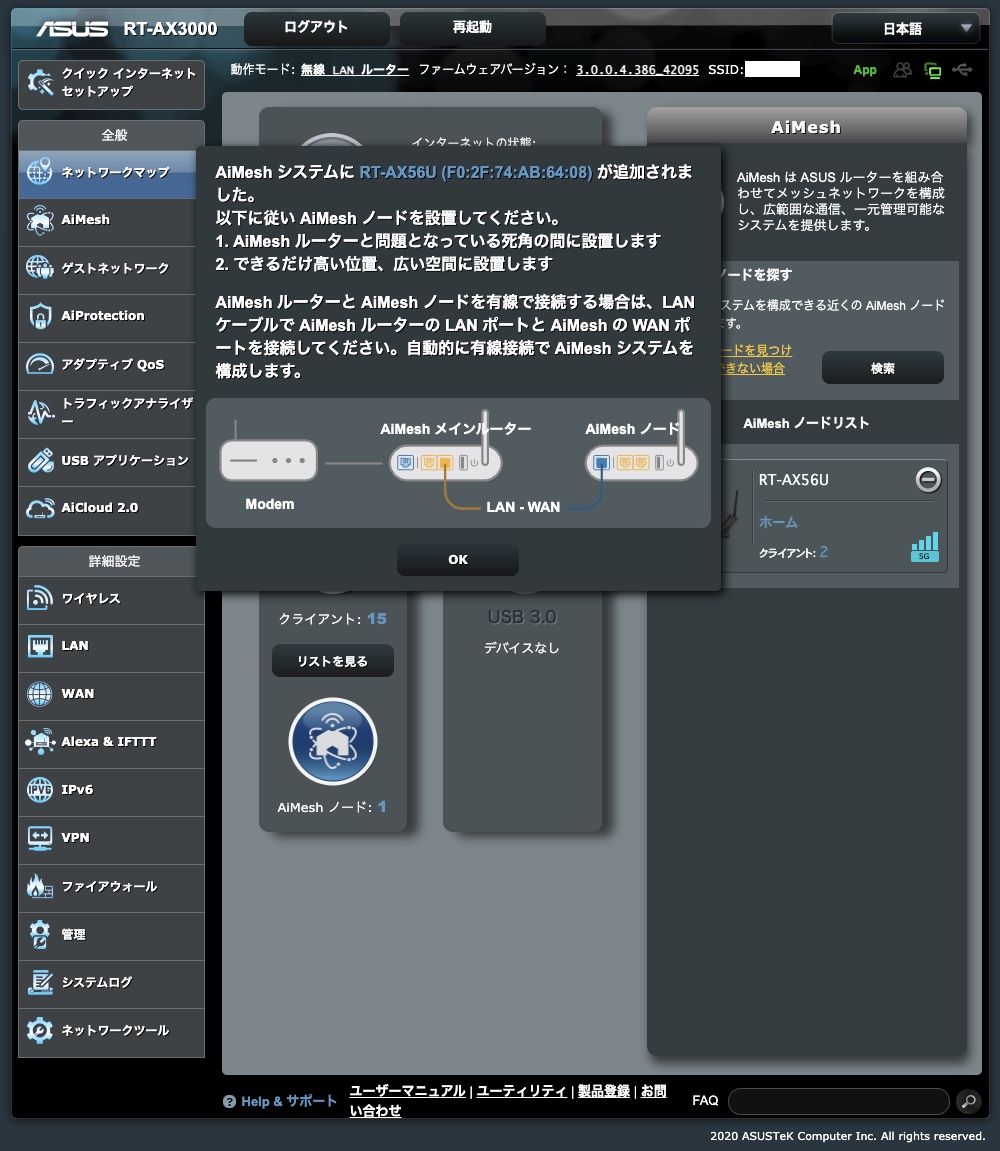

M1 Mac miniも、電波の届きづらい風呂場でも安定した
その後、RT-AX56Uを改めて自室に設置して、M1 Mac miniはRT-AX56Uに有線LANで接続(どれだけルーターが近くても、Mac miniのWi-Fiは信用しない……)。常にリビングと全く変わらい回線速度のネット環境が戻ってきました。
正直我が家の場合はM1 Mac miniを買ったがために必要になってしまった追加のルーターですが、結果的に家の隅々までWi-Fiが安定して、構造的にどうしてもリビングから最も遠く(最も間の壁の枚数が多い)、RT-AX3000に変えてからもたまに(動画視聴の際などに)電波の低下が見られた風呂場でも安定して電波が届くようになりました。

基本的には一般家庭ならばRT-AX3000 1台で十分だとは思いますが、我が家のように接続機器や部屋によっての電波強度の低下が気になるようならば、ASUSのAiMesh(対応ルーターを使っているならば)を検討してみるのはありかもしれません。後は、我が家の場合最初からRT-AX3000でなくRT-AX56Uでも十分だった気もします(笑)(RT-AX56Uを2台が最もコスパが良かったかな?)。






